在现代办公中,常常需要将各种表格数据进行保存和分享,而将表格导出为PDF格式则是一个非常常见的需求。WPS表格作为一款功能丰富的办公软件,其导出功能使得用户能够便捷地将所需文件以PDF格式进行保存和分享。接下来,我们将详细介绍如何在WPS表格中将表格「导出」输出为PDF格式。
1. 打开WPS表格并准备文件
首先,您需要启动WPS表格软件,并打开需要导出的表格文件。在文件打开后,确保您的数据已经确认无误,格式也调整到最佳状态。这一点非常重要,因为导出的PDF文件将完美地反映当前表格的样式和内容。
1.1 检查表格格式
在导出之前,您可以对表格的格式进行最后的检查。这包括字体、颜色以及单元格的合并等等。如果表格内容较多,您可能需要对其进行分页,以确保导出的PDF在打印或分享时不会出现信息缺失。
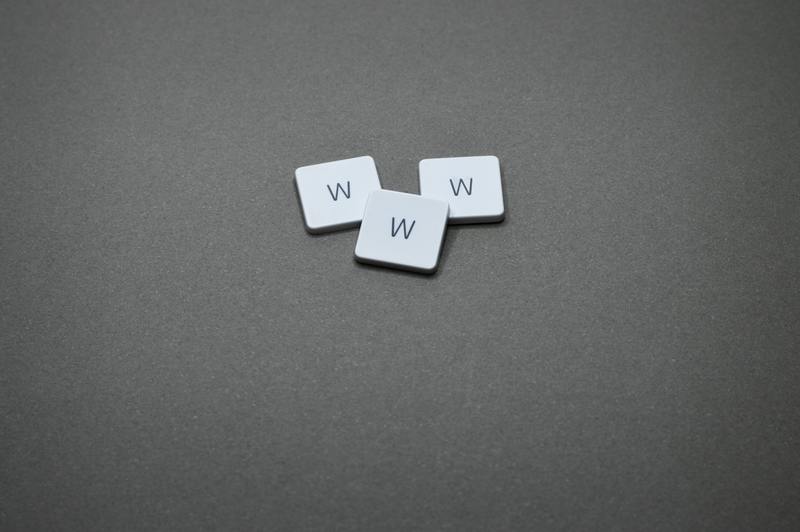
1.2 设置页面布局
在WPS表格中,可以通过“页面布局”选项卡进行页面设置,调整纸张大小、边距和方向等。这些设置将直接影响到输出的PDF效果,确保在导出后,文件内容能够清晰可读。
2. 选择导出功能
在确认文件准备妥当后,您可以开始导出工作。在WPS菜单的顶部,找到“文件”选项,点击后会出现多个选项,包括“另存为”、“导出”等。选择“导出”即可进行下一步操作。
2.1 导出为PDF
在“导出”选项中,您会看到多个选择。选择“导出为PDF”后,系统会要求您选择文件的保存路径。选择合适的文件夹,将导出的文件保存到此处,以便后续的访问和分享。
2.2 设置导出选项
在选择文件保存路径后,您可以根据需求进一步设置导出选项,例如是否需要设置密码保护、页面范围选择等选项。这些功能能够帮助您更好地管理导出的PDF文件的安全性和可读性。
3. 完成导出并查看文件
在完成所有设置后,点击确认导出,WPS表格将开始文件的生成。生成完成后,您可以直接在提示框中选择“打开文件”,以查看导出的PDF文件。确认文件中所有信息的正确性和完整性,确保一切如您所愿。
3.1 查看PDF文件内容
打开导出的PDF文件后,检查表格的内容是否完整,格式是否与您在WPS中查看时一致。此时,您可以通过PDF阅读器进行放大缩小,以检查每个细节,确保没有遗漏。
3.2 进行必要的修改
若在查看PDF文件时发现问题,您可以及时返回WPS表格进行修改。再进行导出,确保最终的PDF文档满足需求,这样可以避免后续不必要的麻烦。
4. 导出后的使用与分享
通过WPS表格成功导出PDF文件后,后续的使用和分享变得更加方便。您可以通过电子邮件、云盘等多种途径将文件分享给同事或合作伙伴。
4.1 文件的发送方式
在分享时,可以通过电子邮件直接附加PDF文件,或是将文件上传到云端,如WPS云文档、百度云等,确保收件方能够轻松访问到所需文件。
4.2 文件的安全性考虑
在分享之前,最好了解目标接收者的文件处理能力,确保对方能够正常打开PDF文件。同时,根据需要考虑是否要对文件进行加密,以保护重要的数据安全。
总之,通过以上几个步骤,您可以轻松地将WPS表格导出为PDF格式文件。这样不仅保障了数据的安全性和完整性,也方便了日后的分享和使用。掌握这一技能,可以帮助您在日常工作中更加高效地处理各类表格数据。










